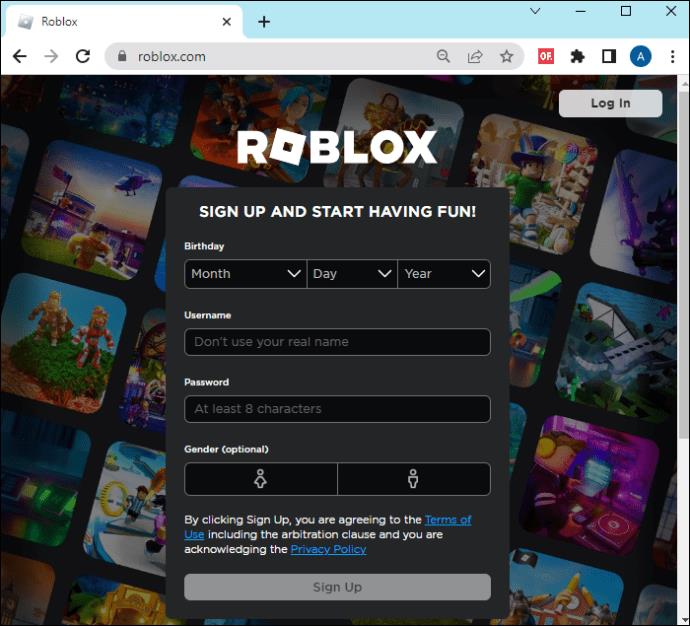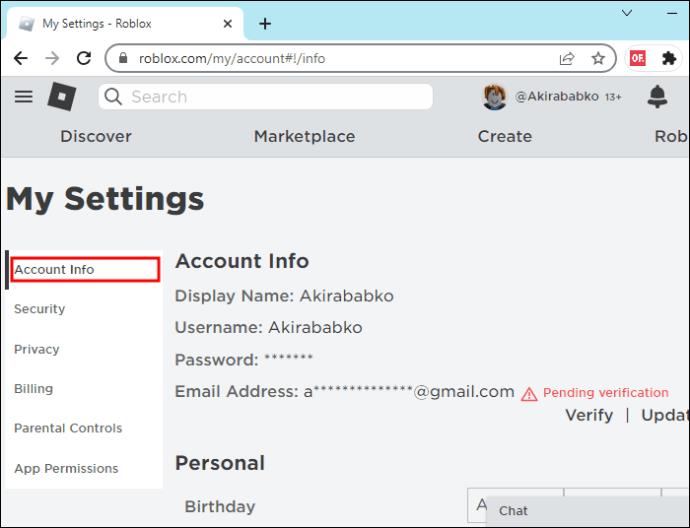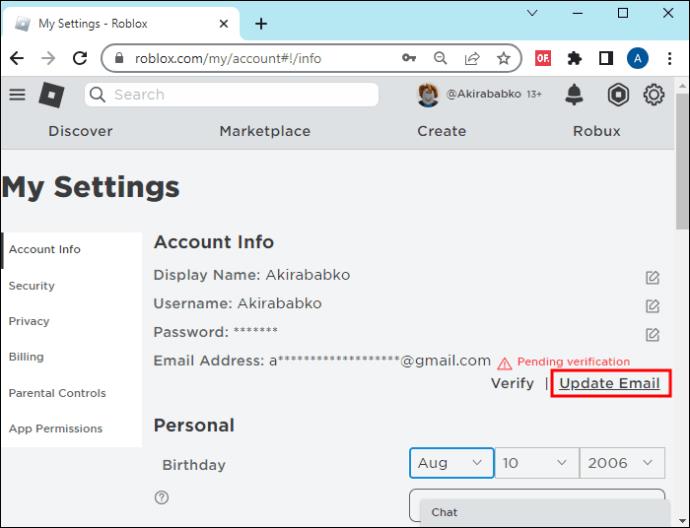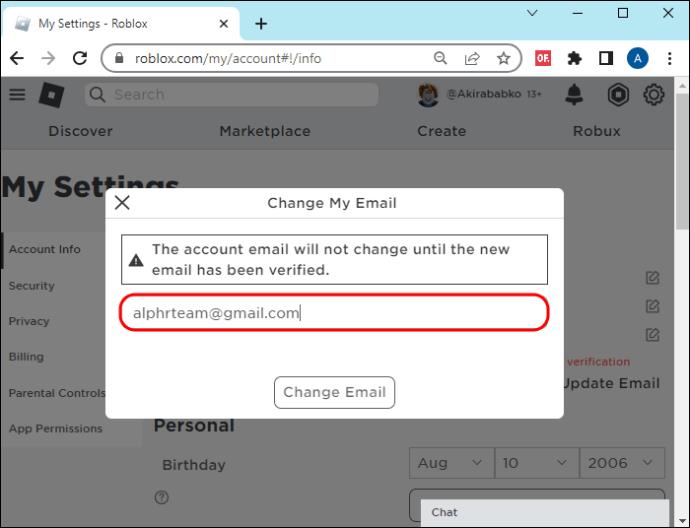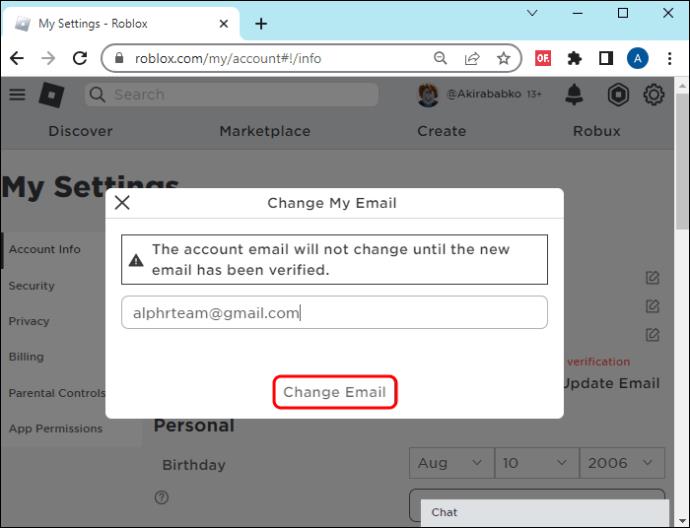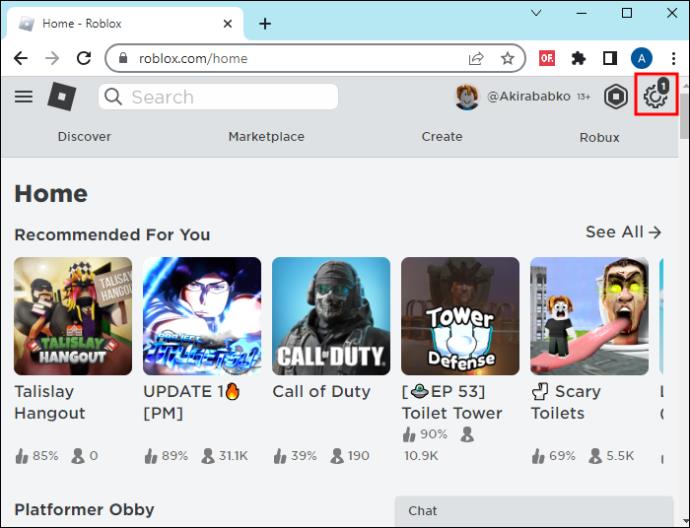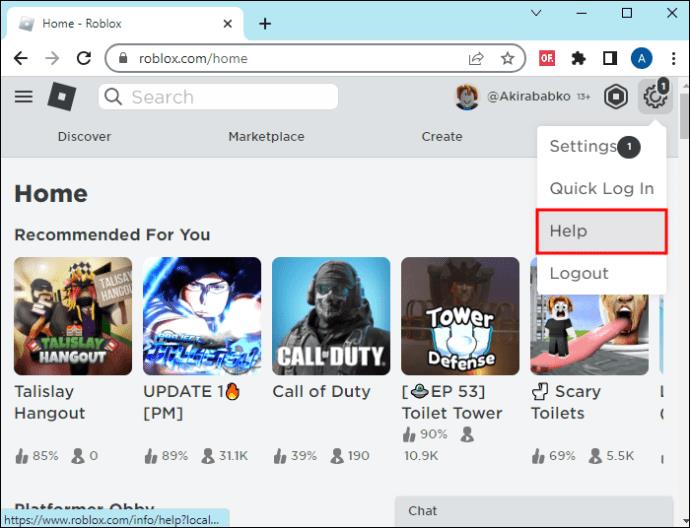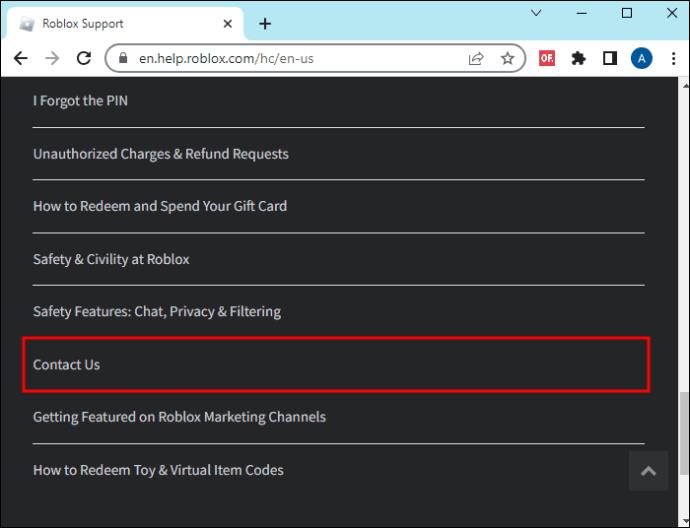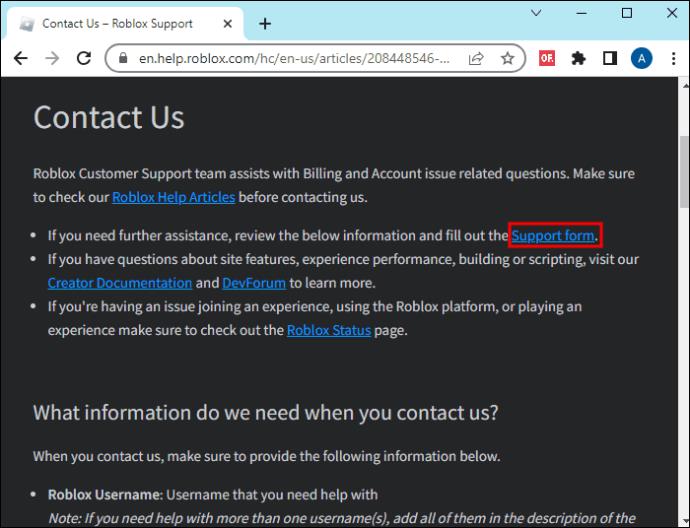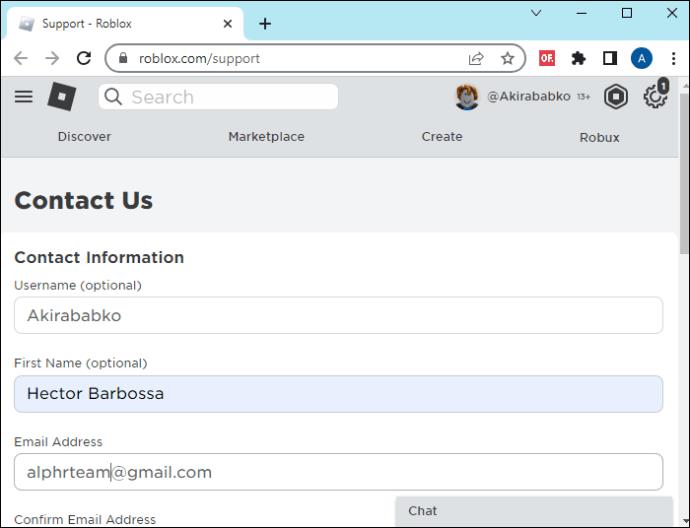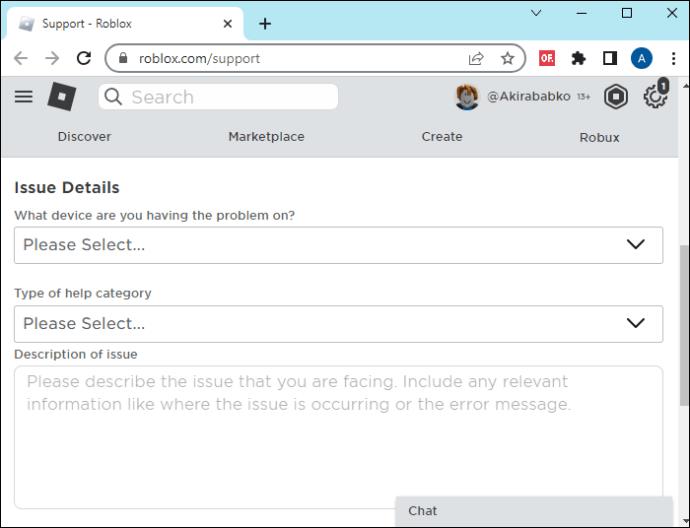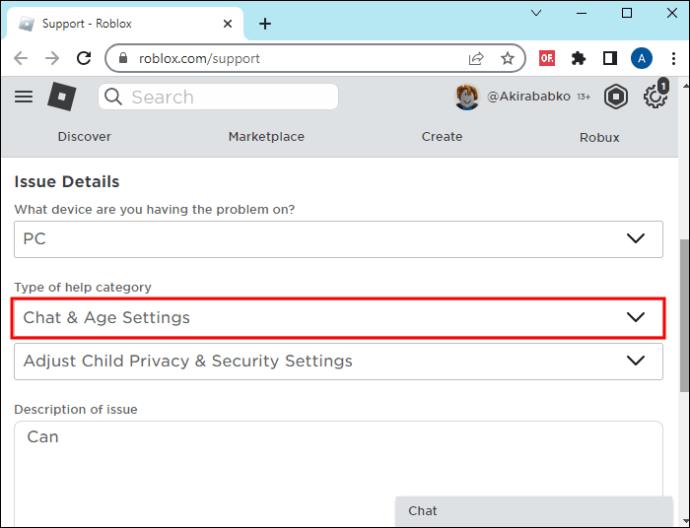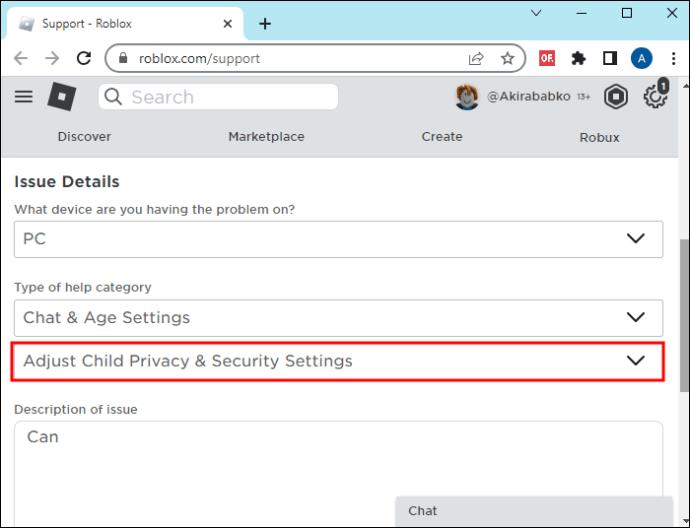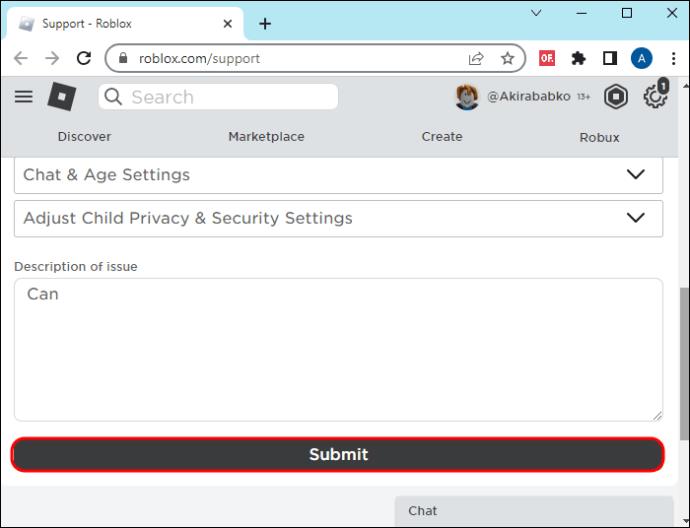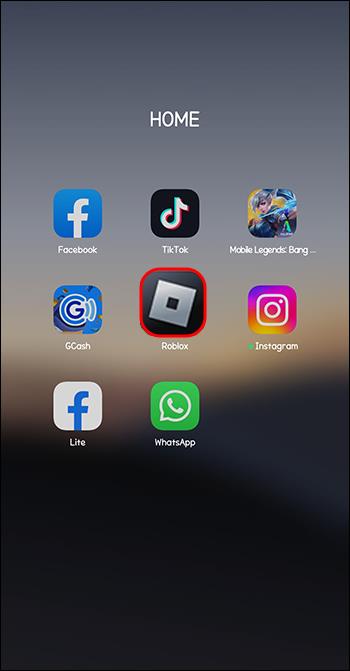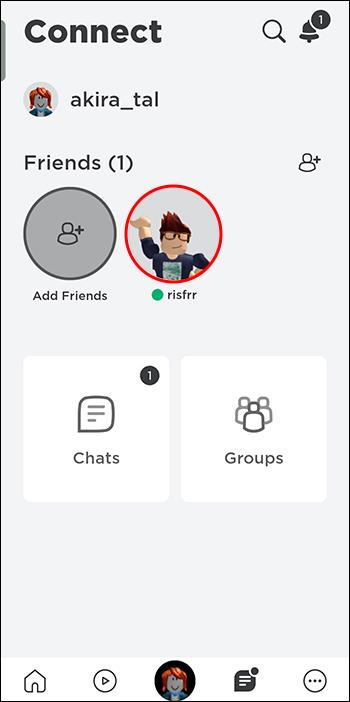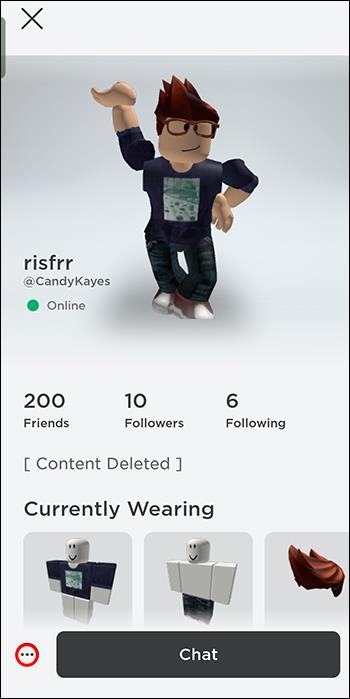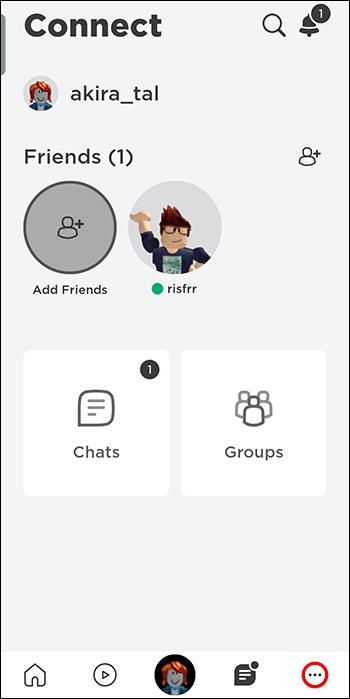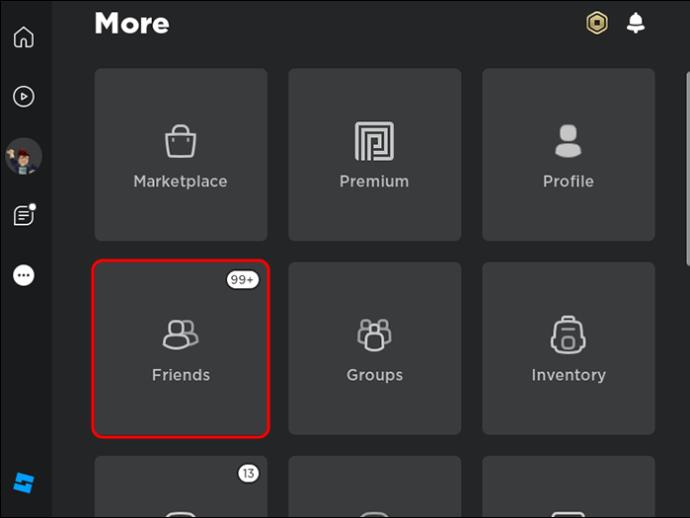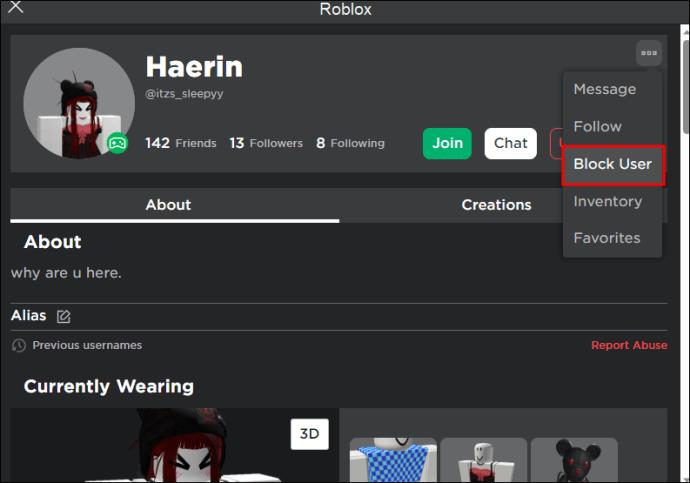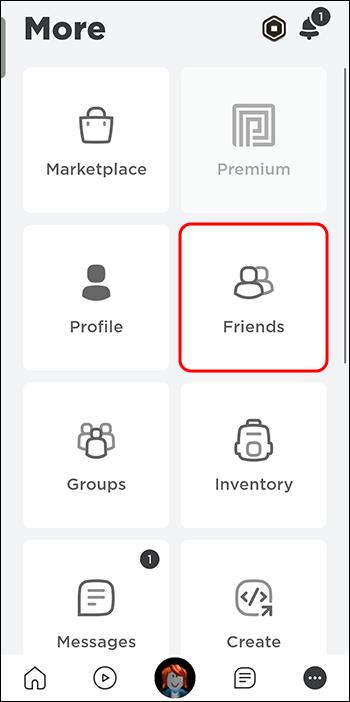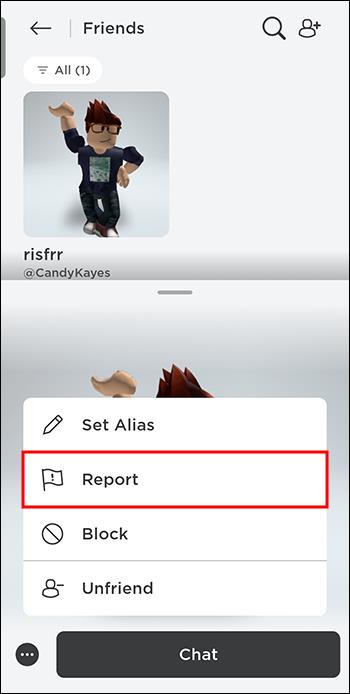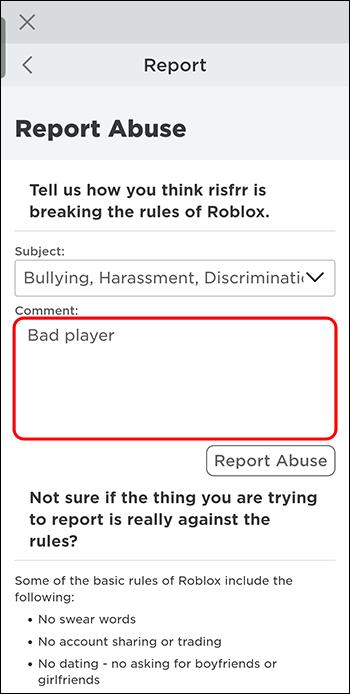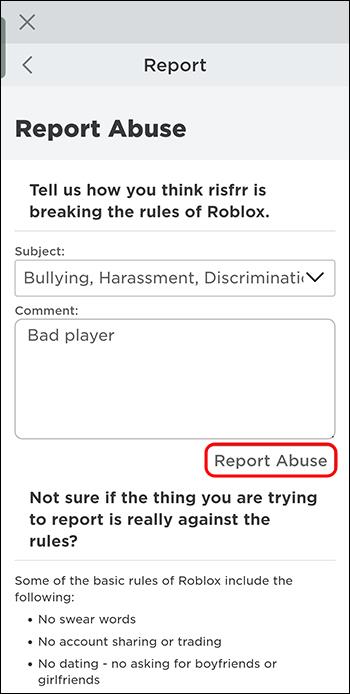Roblox предоставя платформа за играчите да се наслаждават на различни светове и различни игри, направени от други потребители. Разработчиците са предвидили игрите за тийнейджъри. Въпреки това, много по-млади играчи също обичат да играят игри на Roblox. Някои видеоигри съдържат нецензурно съдържание и токсични или обидни играчи. Поради тази причина защитата на по-младите геймъри е от съществено значение и решението на Roblox беше да внедри опцията „Безопасен чат“.

Безопасната опция ще бъде активирана или деактивирана в зависимост от вашата възраст, която е зададена при създаването на акаунт. Потребителите под 13 години получават опцията автоматично активирана, докато тези над 13 години я деактивират. Вашата възраст може да бъде намерена до вашето потребителско име; това е <13 или="">
Прочетете, за да научите как да изключите функцията „Безопасен чат“, ако вече нямате 13 години и ограничението за чат не е премахнато.
Деактивиране на функцията за безопасен чат в Roblox
Ако не се нуждаете от Roblox, за да филтрирате обидния език в чата за вашия акаунт, можете да изключите тази настройка по няколко начина. Имайте предвид, че когато искате да потвърдите възрастта си в Roblox, трябва да изпратите своя документ за самоличност (шофьорска книжка, лична карта или паспорт) и да си направите селфи.
Изключване на безопасен чат с родителски имейл
Първият и по-често използван начин за премахване на тази функция е да използвате имейл адреса на вашия родител и да го актуализирате. Ето как можете да продължите за това:
- Отидете на началната страница на Roblox .

- Направете акаунт, ако нямате такъв, като щракнете върху „Вход“. Ако вече имате акаунт, влезте.
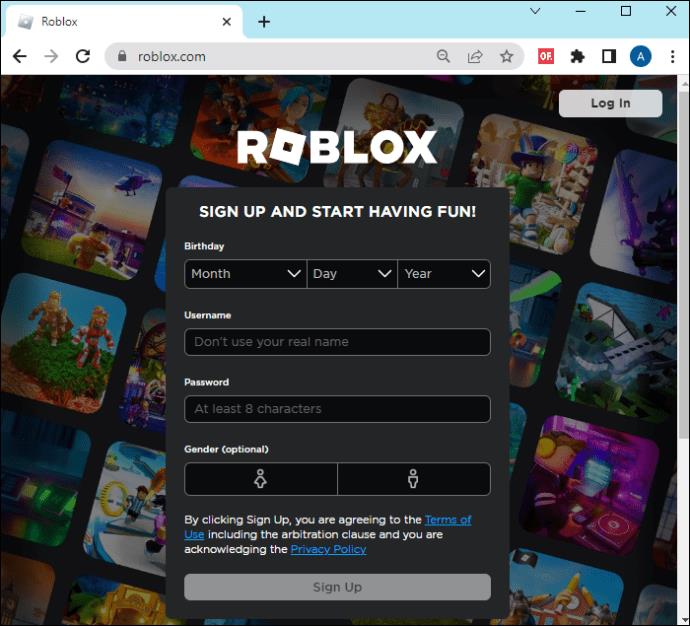
- Отидете на опцията „Информация за акаунти“.
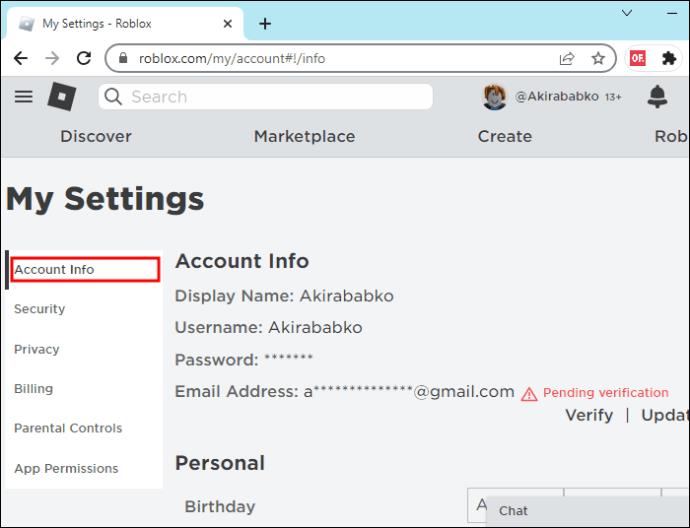
- Докоснете „Актуализиране на имейл адреса на родителя“.
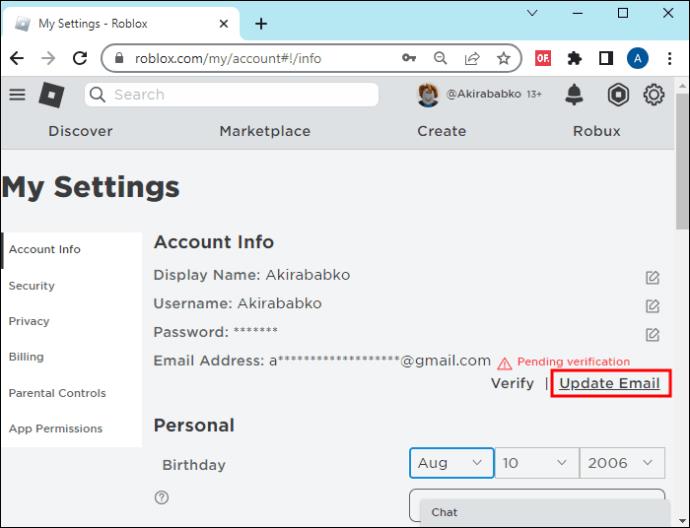
- Въведете имейл адреса на вашия родител.
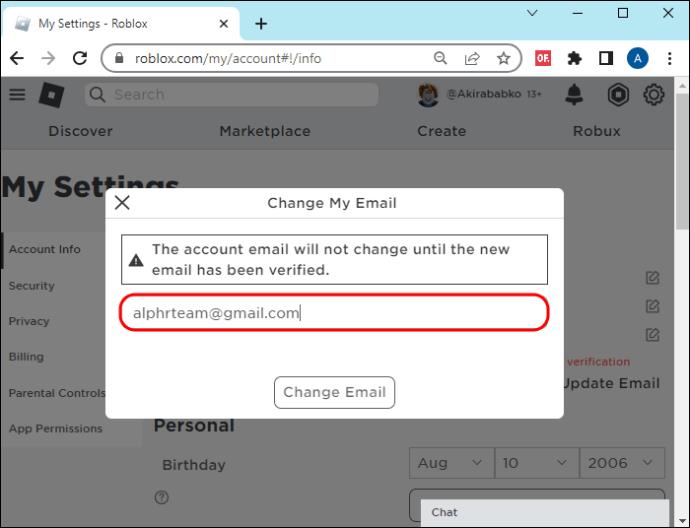
- Кликнете върху опцията „Актуализиране“.
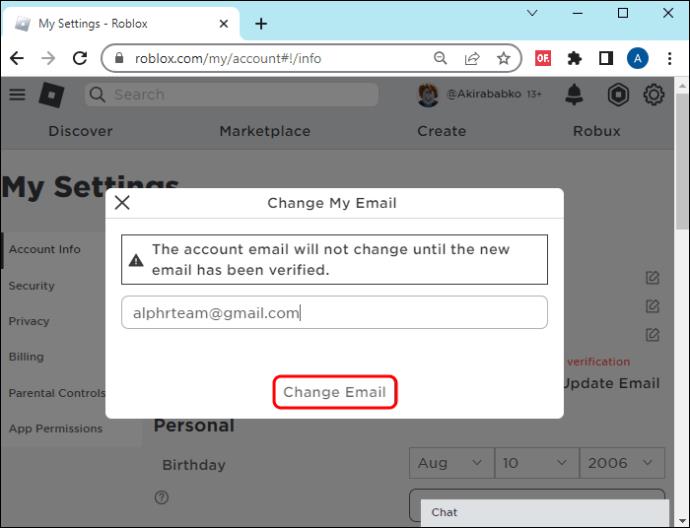
Изключване на безопасен чат чрез свързване с поддръжката на Roblox
Ако по някаква причина ограничението ви за чат не се е изключило автоматично, когато сте достигнали определена възраст, можете да го деактивирате ръчно от вашия акаунт в Roblox. Всичко, което трябва да направите, е да изпратите билет до екипа на Roblox и да изчакате поправката.
- Влезте в Roblox .

- Кликнете върху иконата за настройки в десния ъгъл на екрана.
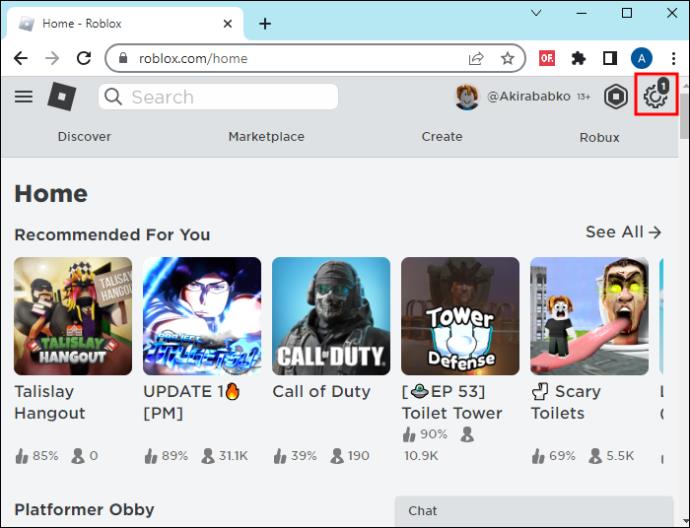
- Изберете опцията „Помощ“.
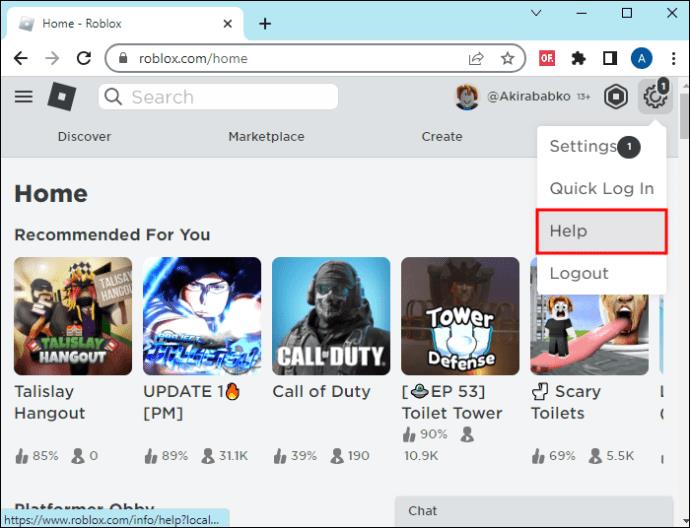
- Под „Популяризирани статии“ намерете опцията „Свържете се с нас“.
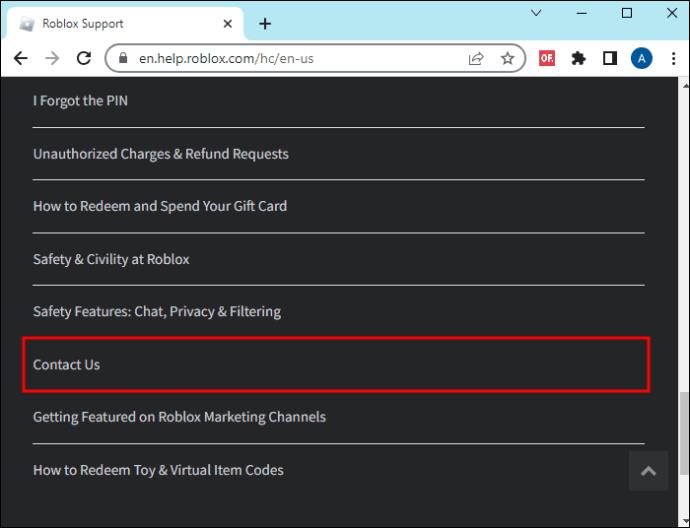
- Изберете хипервръзката за „Формуляр за поддръжка“.
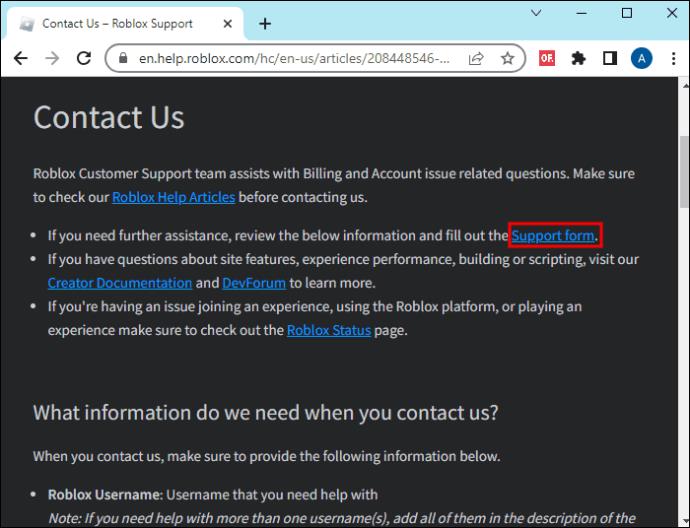
- Въведете личната си информация (потребителско име, име, имейл) във формуляра под „Информация за контакт“.
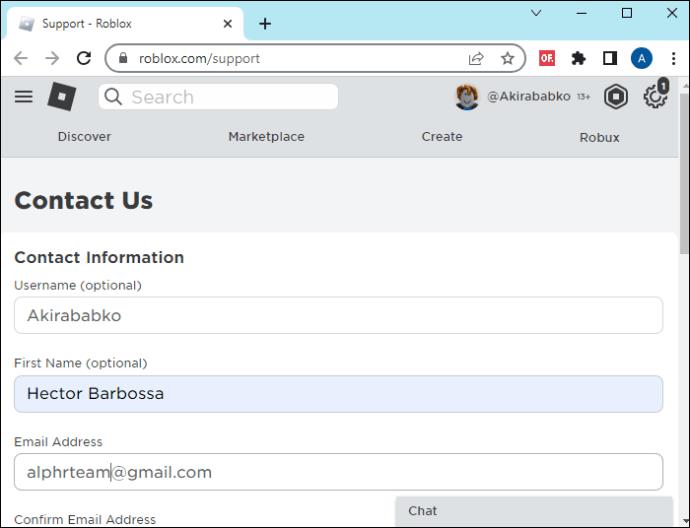
- Под „Подробности за проблема“ въведете информацията с кое устройство имате проблеми, тип помощна категория и опишете проблема.
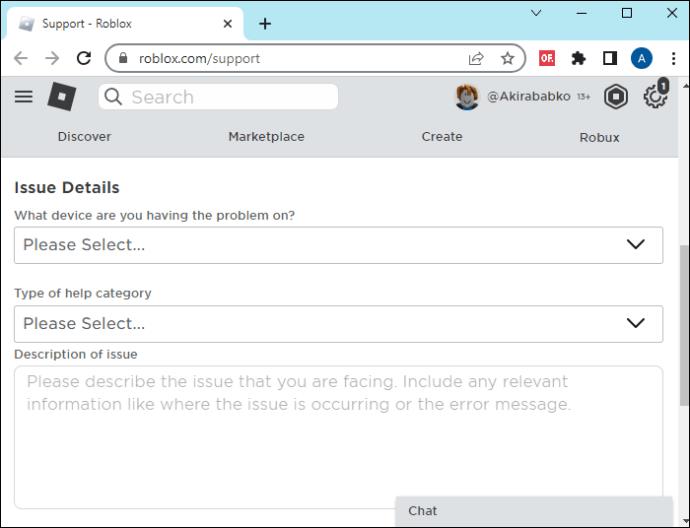
- В раздела „Тип помощна категория“ щракнете върху опцията „Настройки за чат и възраст“.
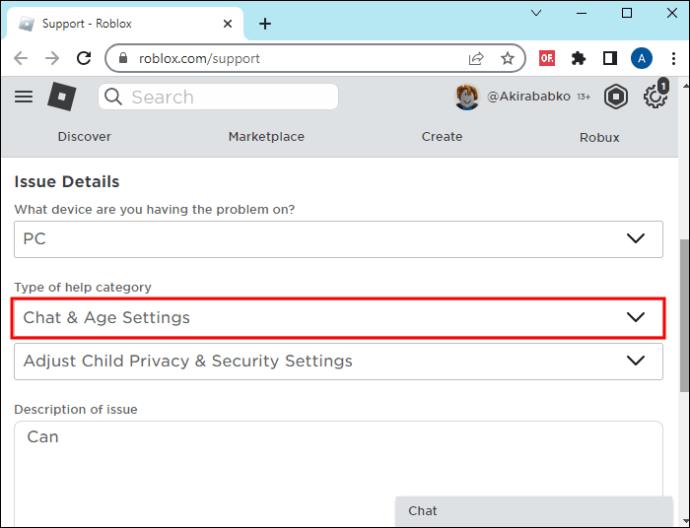
- Изберете опцията „Коригиране на настройките за поверителност и сигурност на децата“.
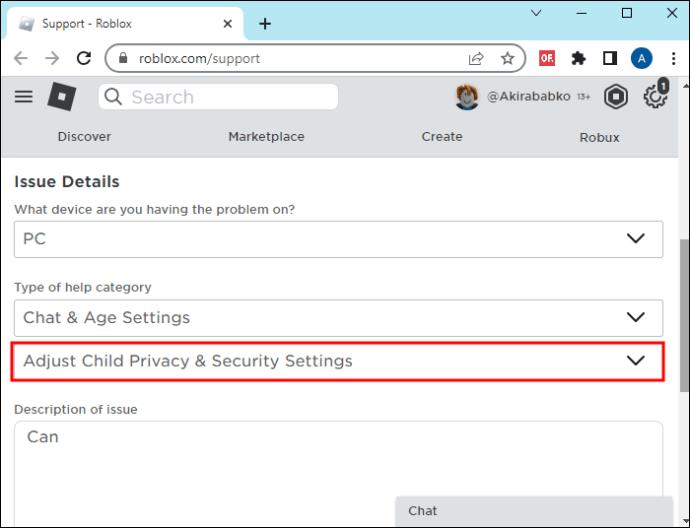
- Кликнете върху „Изпращане“.
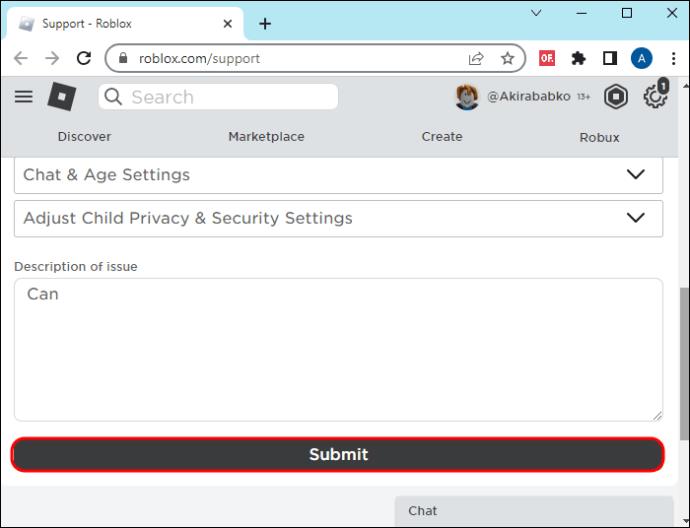
Опцията за ограничаване на чат не може да бъде променена от „Настройки“, дори ако играч е над 13 години. Тази опция е заключена и се променя автоматично в зависимост от това дали сте по-млади или по-възрастни от 13.
Блокиране на играч в Roblox
Тъй като можете да видите всичко в чата, след като премахнете ограничението за чат и изключите опцията „Безопасен чат“, може да срещнете токсични и злоупотребяващи играчи. Ако не искате да виждате какво пишат в чата, блокирането им е правилният начин. Можете да блокирате играчи на различни устройства, като използвате различни методи. Ето как можете да блокирате друг играч:
- Отворете Roblox на мобилния си телефон или уебсайта на Roblox с браузър.
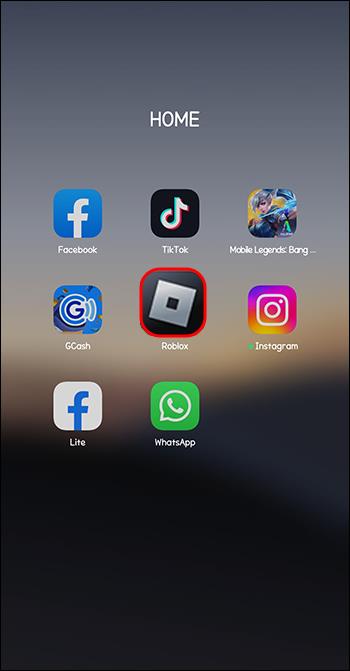
- Отидете до профила на играч, който искате да блокирате.
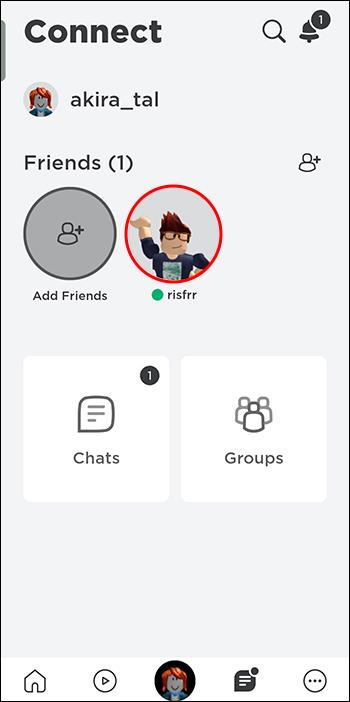
- Кликнете върху три хоризонтални точки.
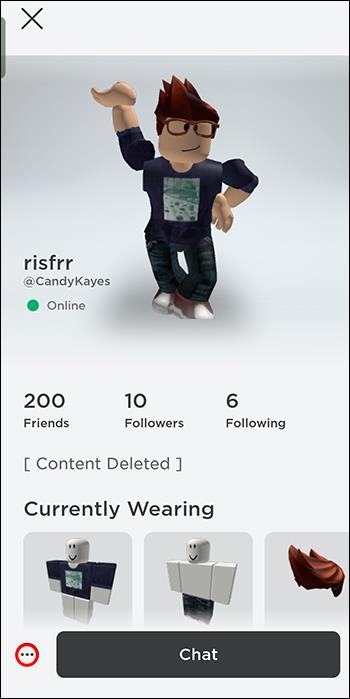
- Докоснете „Блокиране на потребител“.

Друг начин за блокиране на някого в Roblox е чрез достъп до секцията „In-Experience“.
- Отворете списъка с играчи или класацията, като щракнете върху трите хоризонтални точки или натиснете бутона „Tab“ на клавиатурата.
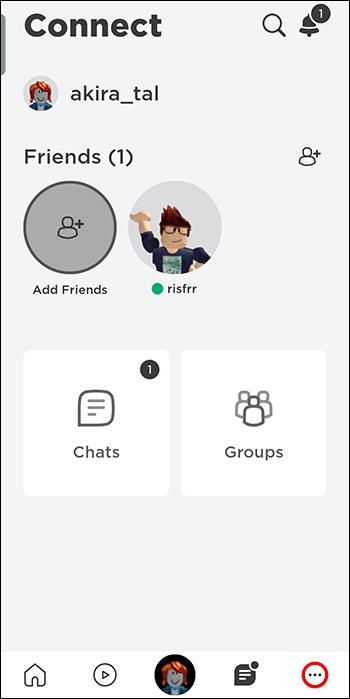
- Изберете „приятели“.

- Докоснете опцията „Блокиране“.

Третият начин, по който можете да продължите да блокирате някого за обиден език или злоупотреба, е от раздела с настройки, докато сте в играта.
- Кликнете върху секцията „Приятели“.
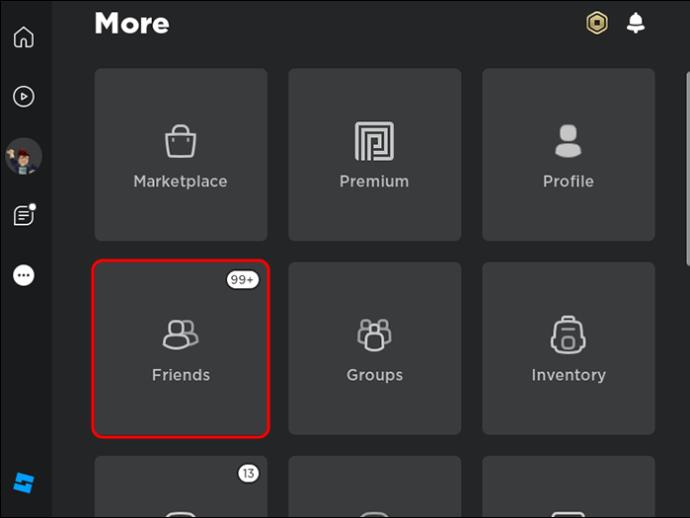
- Докоснете „Блокиране“.
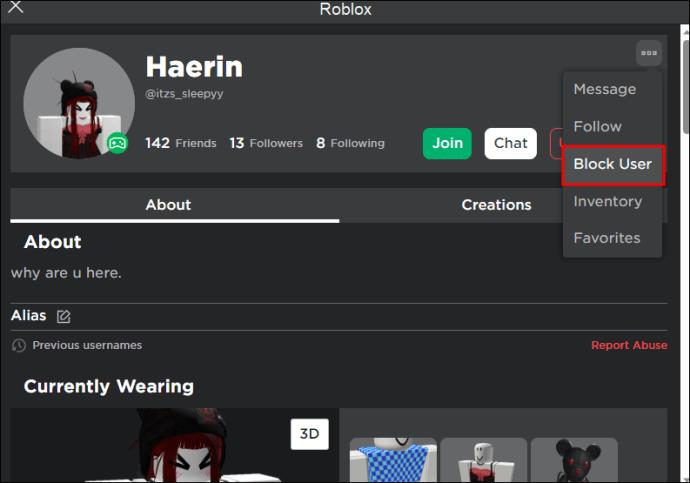
Докладване на играч в Roblox
Някои играчи развалят опита на всички с лошо поведение в играта. Простото докладване на играч от неговия профил няма да свърши работа. Трябва да докладвате конкретния чат, в който един потребител е видян да злоупотребява с други извън правилата, зададени от Roblox, като използвате опцията „Докладване за злоупотреба“.
- Отворете менюто Roblox.
- Отидете в секцията „Приятели“.
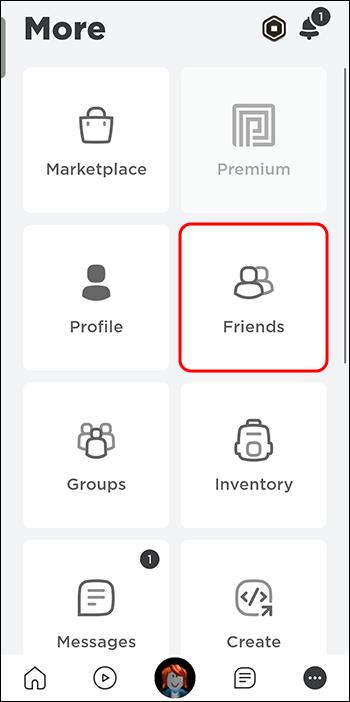
- Кликнете върху играча, за когото искате да докладвате, и отворете раздела „Докладване“.
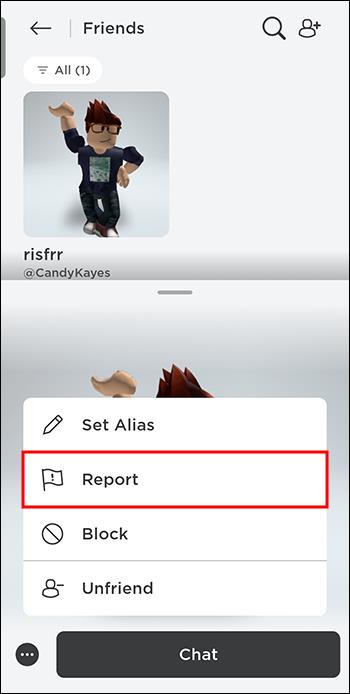
- Въведете вида злоупотреба.

- Опишете проблема подробно в полето за описание. .
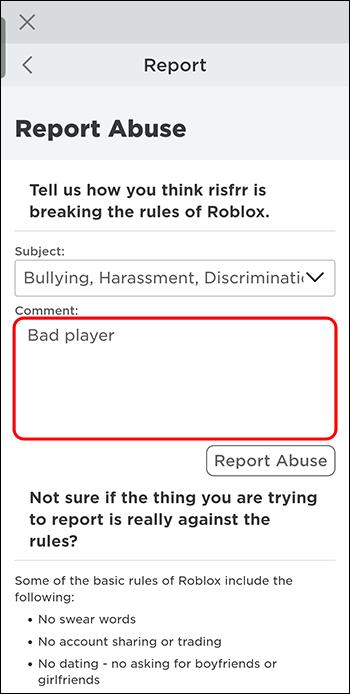
- Докоснете опцията „Докладване за злоупотреба“.
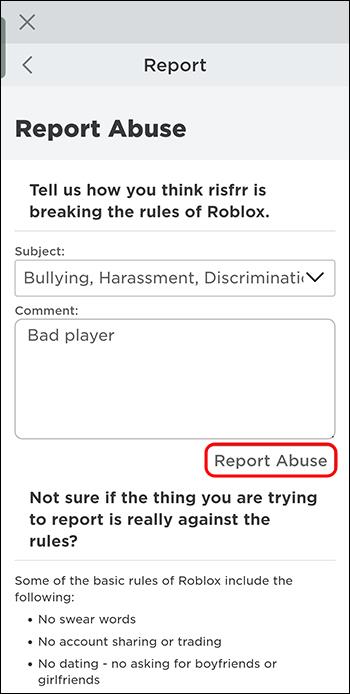
Бъдете в безопасност в Roblox
Тъй като Roblox привлича по-млади играчи, опцията „Безопасен чат“ е от решаващо значение за защитата им от вреден, обиден и токсичен език и преживявания. Roblox автоматично активира тази функция, когато създава акаунт за лице под 13 години. За тези, които са по-възрастни, ограничението за чат се премахва незабавно. Освен това не можете да промените тази настройка, но можете да коригирате кой може да комуникира с вас. Когато срещнете токсичен играч, блокирането или докладването му е добро решение.
Колко често срещате злоупотребяващи играчи в Roblox? Колко чист е чатът в Roblox с активирана опция „Безопасен чат“? Уведомете ни в секцията за коментари по-долу.